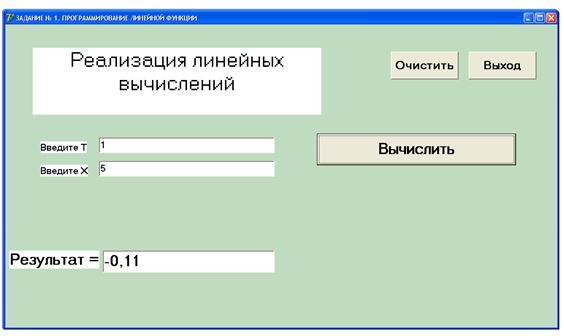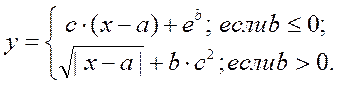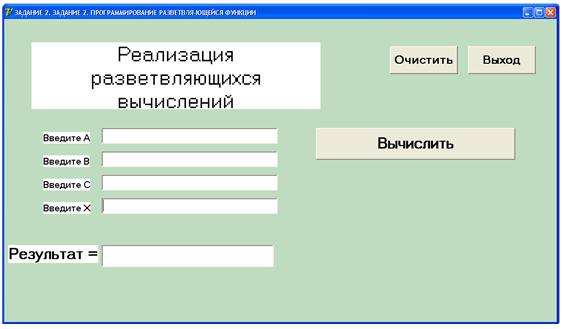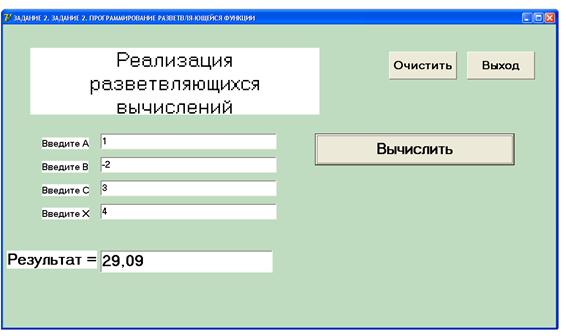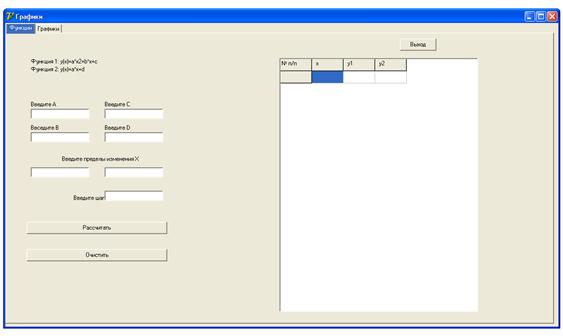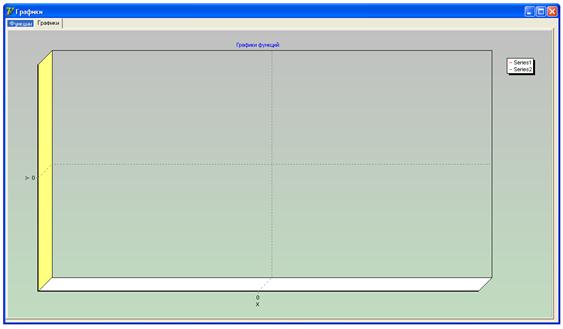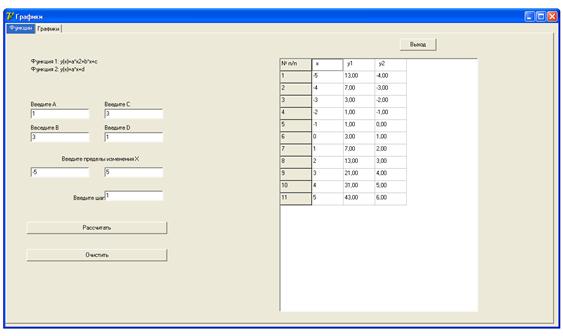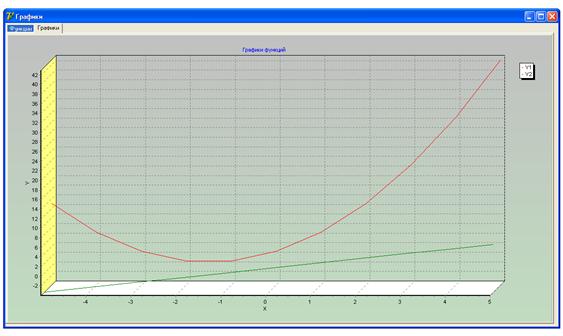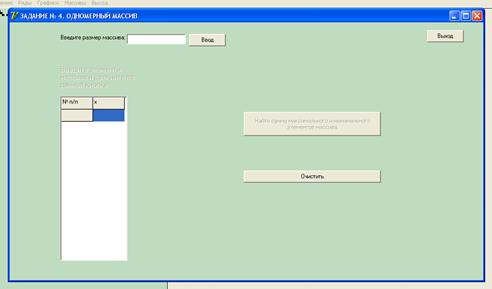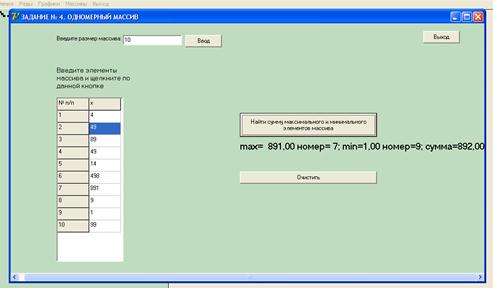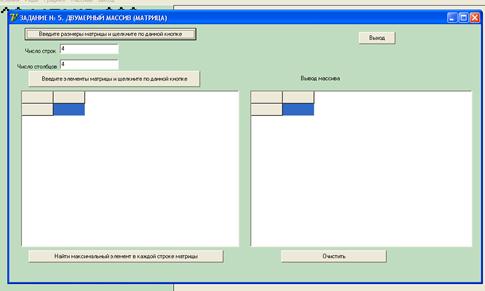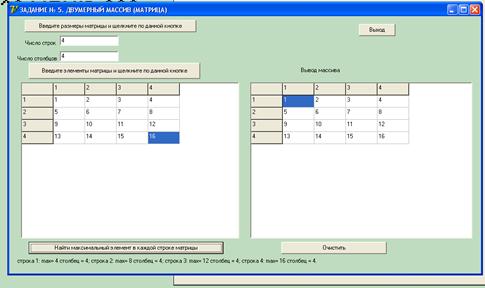procedure TForm1.ComboBox1Change(Sender : TObject);
begin
if ComboBox1.Text < > ’ ’ then Button1Click(Button1); end;
{допустимі також записи: Button1Click(ComboBox1);Button1Click(nil);}
Фактичним параметром функції Button1Click може бути вказівник на будь-який візуальний об’єкт форми, адже в описі цієї функції формальним параметром є вказівник на базовий тип TObject середовища програмування Delphi. Таким аргументом може бути також нуль-вказівник – nil. У складніших програмах цей параметр можна використовувати для передачі певної інформації у функцію. Повторні виклики функції Button1Click після кожного виконання події ComboBox1 Change щоразу вестимуть до створення дерев математичних виразів для х та f(x). Адже вказівники на ці дерева є локальними змінними функції Button1Click. Тому побудовані дерева знищуватимуться після завершення роботи цієї функції шляхом неявного виклику деструкторів об’єктів х та fx: x^Erase; fx ^Erase.
11. Збережіть програму та переконайтесь у її працездатності.
Для цього виконайте команду: File – Save All. Запустити програму на виконання можна декількома способами: виконати команду Run – Run головного меню; клацнути на кнопці Run панелі інструментів; натиснути на функціональну клавішу F9.
12. Створіть exe – файл програми.
Виконайте команду головного меню Project – Build All.
13. Вийдіть із середовища Delphi та запустіть створену програму.
Запустіть exe – файл з іменем проекту зі своєї власної папки.
14. Продемонструйте створений проект викладачеві.
15. Закрийте всі відкриті вікна. Завершіть роботу. Здайте звіт.
Контрольні запитання:
1. Як можна відкрити файл програми у середовищі програмування Delphi ?
2. Яким чином можна створити новий проект у середовищі Delphi ?
3. Яким чином можна зберегти проект у середовищі програмування Delphi ?
4. Яким чином можна виконати компіляцію проекту в Delphi ?
5. Як можна запустити проект на виконання у середовищі Delphi ?
6. Що представляє собою наступний об’єкт середовища Delphi: Button ?
7. Що представляє собою наступний об’єкт середовища Delphi: GroupBox ?
8. Що представляє собою наступний об’єкт середовища Delphi: Form ?
9. Що представляє собою наступний об’єкт середовища Delphi: Label ?
10. Що представляє собою наступний об’єкт середовища Delphi: Edit ?
11. Що представляє собою наступний об’єкт середовища Delphi: ComboBox ?
12. Які властивості має наступний об’єкт середовища Delphi: Form ?
13. Які властивості має наступний об’єкт середовища Delphi: Edit ?
14. Яким чином відбувається робота з об’єктами (компонентами) у Delphi ?
15. Як можна змінювати властивості об’єктів (компонентів) у Delphi ?
16. Яким чином відбувається опрацювання подій у середовищі Delphi ?
17. Які принципи лежать в основі об’єктно-орієнтованого програмування ?
18. Які специфікатори доступу до об’єктів використовують у Object Pascal ?
19. Яким чином можна створити новий об’єкт у мові Object Pascal ?
20. Яким чином можна створювати віртуальні функції у середовищі Delphi ?
21. Яким чином відбувається пізнє зв’язування у мові Object Pascal ?
22. Що представляють собою деревоподібні графи (структури даних) ?
23. Яким чином можна працювати з деревоподібними графами ?
24. Яким чином можна працювати з даними типу вказівник у Object Pascal ?
Студенти повинні знати:
1. загальну характеристику середовища візуального програмування Delphi;
2. основні принципи роботи у середовищі візуального програмування Delphi;
3. загальну характеристику компонентів середовища Delphi;
4. основні принципи побудови програм та алгоритмів
для створення об’єктів і роботи з ними;
5. основні принципи роботи з вказівниками у мові Object Pascal;
6. оператори, операції, типи даних та стандартні
процедури і функції мови програмування Object Pascal;
7. основні принципи об’єктно-орієнтованого програмування;
8. стандартні події і властивості компонентів середовища Delphi,
їх призначення та основні принципи використання.
Студенти повинні вміти:
1. працювати у середовищі візуального програмування Delphi;
2. ефективно використовувати основні інструменти середовища
програмування для роботи у Delphi з проектами та компонентами;
3. здійснювати вибір необхідних компонентів для побудови проекту;
4. ефективно використовувати властивості компонентів
при роботі з проектами у середовищі програмування Delphi;
5. програмно реалізовувати деревоподібні графи у мові Object Pascal;
6. створювати, редагувати, виконувати тестування та налагодження
програм (проектів) для роботи з об’єктами і віртуальними
функціями у середовищі візуального програмування Delphi.
Порядок оформлення звіту:
Звіт повинен складатися з наступних частин:
1. Тема роботи.
2. Мета роботи.
3. Хід роботи.
4. Висновки до роботи.
Вимоги до оформлення звітів
Звіт про виконання практичної роботи має бути оформлений на аркушах формату А-4, надрукованих на комп’ютерній техніці (шрифт – 14, інтервал – одинарний) або написаних шрифтом 4 мм.
Кожен аркуш звіту повинен мати границі. Ліва границя повинна бути розміщена на відстані 20 мм від краю аркуша, а усі інші – на відстані 5 мм. Внизу кожного аркуша повинен бути штамп висотою 20 мм, який має мати такий вигляд:
|
| Вик.
| Петренко О.
|
|
| К О Д
| Лист
|
|
| Пер.
| Кулик І. Я.
|
|
| №
стор.
|
| Зм.
| Лист
| № докум.
| Підпис
| Дата
|
На кожному аркуші записується спеціальний код, який характеризує номер практичної роботи, назву дисципліни, а також номер варіанту студента. Він створюється відповідно до таких правил:
5.05010201 ПР 4.1 08 03 ТЗ , де 5.05010201 – код спеціальності ОКСіМ;
ПР – практична робота; 4.1 – код дисципліни „Програмування”;
08 – порядковий номер студента в журналі згідно списку;
03 – порядковий номер роботи згідно навчальної програми;
ТЗ – технічний звіт.
У звіті обов’язково повинна бути вказана тема і мета роботи, а також висновки. Інші частини звіту оформляються згідно вимог інструкції для кожної з практичних робіт.
Загальні рекомендації до виконання та оцінювання практичних робіт
Виконання практичних робіт розраховане на активну самостійну роботу студентів. Кожна робота виконується студентом індивідуально згідно з варіантом завдання, номер якого повідомляється студентам на початку семестру.
Під час самостійної підготовки до заняття студенти повинні:
- опрацювати теоретичний матеріал,
рекомендований в методичних вказівках до роботи;
- відповісти на контрольні запитання;
- розробити блок-схему алгоритму (якщо це вимагається)
і скласти програму за своїм варіантом завдання;
- оформити звіт з практичної роботи (основну його частину).
Студенти, що не мають на початок заняття інструкції до практичної роботи і тексту програми свого варіанту задачі, до заняття не допускаються. На початку заняття студенти мають продемонструвати свою підготовку до заняття (отримати допуск). Під час виконання практичної роботи в аудиторії студенти повинні виконати налагодження своєї програми та продемонструвати викладачу введений текст програми, початкові дані і результати роботи програми; здати звіт та отримати оцінку за практичну роботу. Звіт по практичній роботі має бути зданий не пізніше, ніж на наступному занятті після її виконання.
Оцінки за практичні роботи виставляються у чотирибальній системі: два, три, чотири, п’ять. Студент може претендувати на оцінку 5, якщо він повністю впорався з поставленим перед ним завданням і не має зауважень щодо оформлення звіту по практичній роботі; студент зумів виконати додаткові завдання (модифікацію своєї програми). Студент може одержати оцінку 4, якщо його програма робоча (працює правильно), але має незначні недоліки або потребує оптимізації програмного коду. Студент може претендувати на оцінку 3, якщо він вміє складати програми, але не може самостійно виявити і виправити помилки – для одержання потрібних результатів йому потрібна допомога викладача. Студент одержує за практичну роботу оцінку 2, якщо він так і не зміг виконати налагодження своєї програми та продемонструвати викладачу результати її роботи.
Список використаної літератури
1. Баженова И. Ю. Delphi 7. Самоучитель программиста. – М.:
КУДИЦ-ОБРАЗ, 2003. – 448 с.
2. Глинський Я. М. Інформатика: 10-11 класи: Навчальний посібник:
У двох частинах. – Частина 1. Алгоритмізація і програмування. – Львів:
СПД Глинський, 2007. – 256 с.
3. Глинський Я. М., Анохін В. Є., Ряжська В. А. Паскаль. Turbo Pascal i
Delphi. Навчальний посібник. – Львів: СПД Глинський, 2007. – 192 с.
4. Демків І. І., Каленюк П. І., Клюйник І. І., Кравець І. Т., Петрович Р. Й.
Основи програмування в середовищі Турбо-Паскаль.
Лекції та завдання до лабораторних робіт. – Львів: Каменяр, 2003. – 202 с.
5. Караванова Т. П. Інформатика: основи алгоритмізації
та програмування. – К.: Генеза, 2006. – 286 с.
6. Ковалюк Т. В. Основи програмування. – К.:
Видавнича група BHV, 2005. – 384 с.
7. Марченко А. И., Марченко Л. А. Программирование в среде
Turbo Pascal 7.0. – К.: ВЕК+, СПб.: КОРОНА принт, 2004. – 464 с.
8. Пекарський Б. Г. Основи програмування.
Навчальний посібник. – К.: Кондор, 2008. – 364 с.
9. Попов В. Б. Паскаль и Дельфи. Самоучитель. – СПб.: Питер, 2003. – 544 с.
10. Попов В. Б. Turbo Pascal для школьников:
Учебное пособие. – М.: Финансы и статистика, 2004. – 528 с.
11. Ставровський А. Б., Карнаух Т. О. Програмування.
Перші кроки. – М.: Видавничий дім „Вільямс”, 2005. – 400 с.
12. Черняхівський В. В. Delphi-4: сучасна технологія візуального
програмування. – Львів: БаК, 1999. – 196 с.
Begin
If (editT.Text <> '') and (editX.Text <> '') then
Begin
t := strtofloat(editT.Text);
x := strtofloat(editX.Text);
t := (t/180)*pi;
x := (x/180)*pi;
y:= (sqr(t)-x)*sin(t+x)-cos(sqr(t)-x)*(sin(t+x)/cos(t+x));
result.Text := floatToStrF(y,ffFixed,6,2);
End
Else
MessageDlg('Ошибка, числа не введены ', mtError, [mbOK],0);
end;
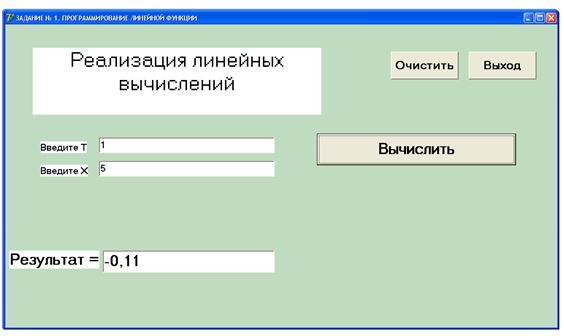
Рис 3. Результат выполнения задания №1
ЗАДАНИЕ 2. ПРОГРАММИРОВАНИЕ РАЗВЕТВЛЯЮЩЕЙСЯ ФУНКЦИИ
Вариант 30: 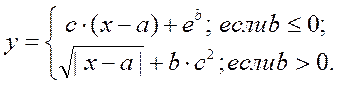
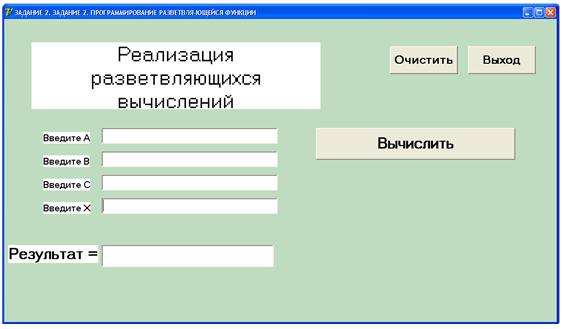
Рис 4. Окно задания №1
Код программы:
procedure TRazvetvl.vichClick(Sender: TObject);
Begin
If (editA.Text<>'') and (editB.Text<>'') and (editC.Text<>'') and (editX.Text <> '') then
Begin
a := StrToFloat(editA.Text);
b := StrToFloat(editB.Text);
c := StrToFloat(editC.Text);
x := StrToFloat(editX.Text);
if b <= 0 then y := c*(x-a)+exp(b)
else y := sqrt(abs(x-a))+b*sqr(c);
result.Text := FloatToStrF(y,ffFixed,6,2);
End
Else
MessageDlg('Ошибка, числа не введены ', mtError, [mbOK],0);
end;
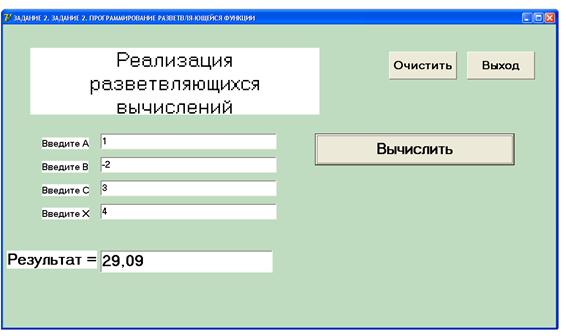
Рис 5. Результат выполнения задания №2
ЗАДАНИЕ 3. СОЗДАНИЕ ГРАФИКА ФУНКЦИИ
| Вариант 2:
| y(x)=a*x2+b*x+c
| y(x)=a*x+d
|
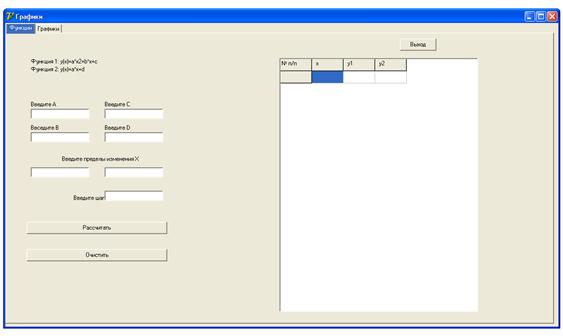
Рис 6. Окно задания №3. Вкладка Функции.
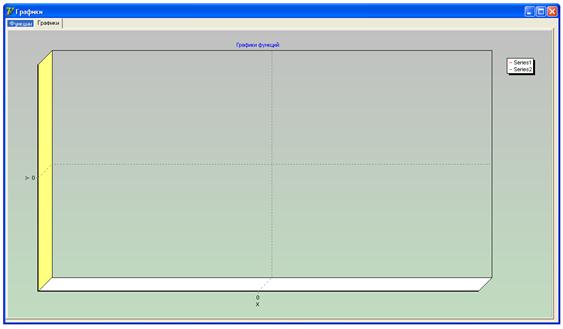
Рис 7. Окно задания №3. Вкладка Графики.
Код программы:
procedure TForm4.Button2Click(Sender: TObject);
Begin
If (edit1.Text <> '') and (edit2.Text <> '')
and (edit3.Text <> '')
and (edit4.Text <> '')
and (edit5.Text <> '')
and (edit6.Text <> '')
and (edit7.Text <> '') then
Begin
a := StrToFloat(Edit1.Text);
b := StrToFloat(Edit2.Text);
c := StrToFloat(Edit3.Text);
d := StrToFloat(Edit4.Text);
xn := StrToFloat(Edit5.Text);
xk := StrToFloat(Edit6.Text);
xh := StrToFloat(Edit7.Text);
x := xn;
i := 1;
Chart1.SeriesList[0].Title :='Y1';
Chart1.SeriesList[1].Title :='Y2';
Chart1.SeriesList[0].Clear;
Chart1.SeriesList[1].Clear;
Chart1.CleanupInstance;
StringGrid1.RowCount:=0;
while x <= xk do
Begin
y1 := a*sqr(x)+b*x+c;
y2 := a*x+d;
StringGrid1.Cells[0,i] := IntToStr(i);
StringGrid1.Cells[1,i] := FloatToStr(x);
StringGrid1.Cells[2,i] := floatToStrF(y1,ffFixed,6,2);
StringGrid1.Cells[3,i] := floatToStrF(y2,ffFixed,6,2);
Chart1.SeriesList[0].AddXY(x,y1);
Chart1.SeriesList[1].AddXY(x,y2);
StringGrid1.RowCount := StringGrid1.RowCount + 1;
i := i+1; x := x+ xh; end;
end;
end;
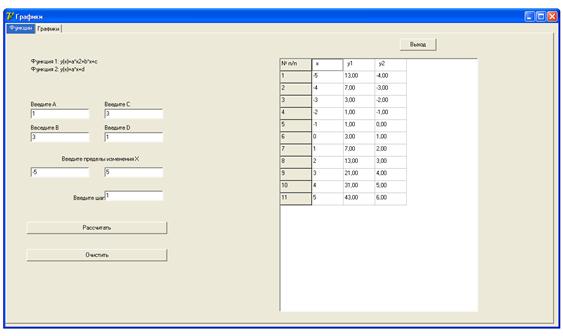
Рис 8. Результат выполнения задания №3. Вкладка Функции.
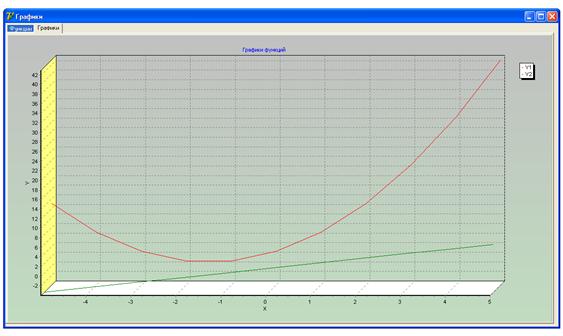
Рис 8. Результат выполнения задания №3. Вкладка Графики.
ЗАДАНИЕ № 4. ОДНОМЕРНЫЙ МАССИВ
Вариант 4: Найти сумму максимального и минимального элементов массива A(10), вывести сумму и найденные элементы.
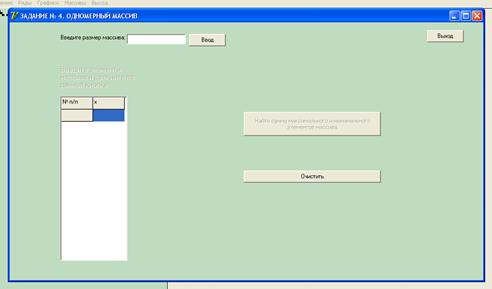
Рис 9. Окно задания №4
Код программы:
procedure TForm5.Button3Click(Sender: TObject);
Var
i,min_pos,max_pos: integer;
max,min: real;
Begin
min:=9999999;
max := a[1]; min_pos:=1; max_pos:=1;
For i:= 1 to n do
Begin
if (a[i]) < min then begin min := a[i]; min_pos:=i; end;
if max < a[i] then begin max := a[i]; max_pos:=i; end;
end;
label3.Caption :=
'max='+floatToStrF(max,ffFixed,6,2)+' номер= ' + IntToStr(max_pos)
+'; min='+floatToStrF(min,ffFixed,6,2)+' номер='+ IntToStr(min_pos)
+'; сумма='+floatToStrF(min+max,ffFixed,6,2);
end;
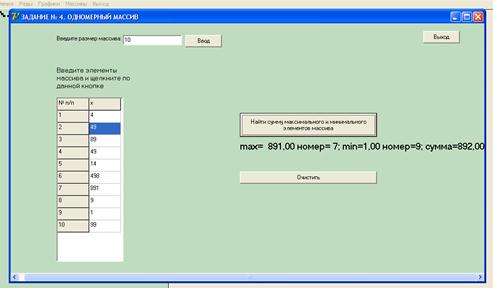
Рис 10. Результат выполнения задания №4
ЗАДАНИЕ № 5. ДВУМЕРНЫЙ МАССИВ (МАТРИЦА)
Вариант 6: Найти максимальный элемент в каждой строке матрицы А(4,4). Вывести на печать эти элементы, номера столбцов и строк, в которых они расположены.
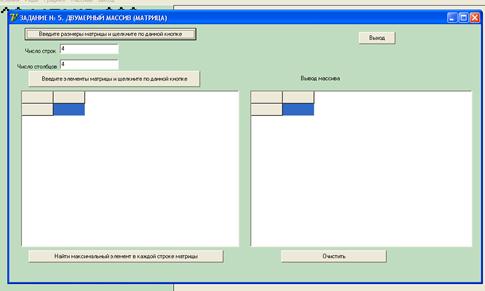
Рис 12. Окно задания №5
Код программы:
procedure TForm6.Button3Click(Sender: TObject);
Var
i,j, n1,m1 ,n2,m2,n3,m3,n4,m4: integer;
max1,max2,max3,max4: real;
Begin
max1 := mas[1,1];m1:=1;
max2 := mas[1,1];m2:=1;
max3 := mas[1,1];m3:=1;
max4 := mas[1,1];m4:=1;
for j:= 1 to m do begin
if max1 < mas[1,j] then begin max1 := mas[1,j]; m1:=j; end;
if max2 < mas[2,j] then begin max2 := mas[2,j]; m2:=j; end;
if max3 < mas[3,j] then begin max3 := mas[3,j]; m3:=j; end;
if max4 < mas[4,j] then begin max4 := mas[4,j]; m4:=j; end;
end;
label4.Caption :=
'строка 1: max= '+ FloatToStr(max1)+' столбец = '+IntToStr(m1)+
'; строка 2: max= '+ FloatToStr(max2)+' столбец = '+IntToStr(m2)+
'; строка 3: max= '+ FloatToStr(max3)+' столбец = '+IntToStr(m3)+
'; строка 4: max= '+ FloatToStr(max4)+' столбец = '+IntToStr(m4)+
'.';
end;
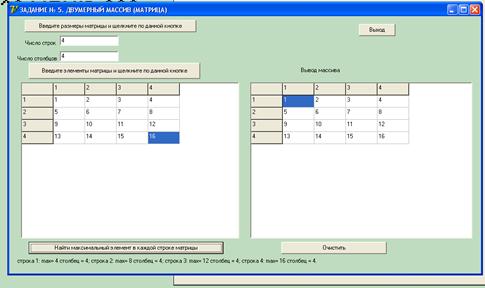
Рис 13. Результат выполнения задания №5
ЛР №1.1
Обычно при решении задач или комплекса взаимосвязанных задач с применением вычислительной техники выделяют следующие этапы:
1) разработка математической модели решаемой задачи;
2) разработка методики решения и определение ограничений на решаемую задачу;
3) разработка алгоритма и запись его на некотором языке;
4) программирование решения задачи на одном из языков программирования;
5) тестирование и отладка программы или комплекса программ;
6) решение задачи с использованием компьютера.
Дадим определение каждого этапа.
Разработка математической модели (ММ) – это первый и наиболее существенный этап. Еслиматематической модели нет, то решение задачи на компьютере бессмысленно. Ясно одно, что сложность ММ в точности соответствует сложности решаемой задачи.
Возникает ощущение, что как только ММ построена, можно переходить к разработке алгоритма. Но это не так. Часто оказывается, что существует прекрасная ММ и изящный метод решения, но они страдают одним недостатком – не могут быть реализованы на компьютере. Пригодность или непригодность избранных методов м. б. обнаружена лишь на последующих этапах, что заставит возвратиться к самому началу решения задачи.
Следующим этапом является разработка алгоритма. Она зависит от методики решения задачи. Иногда алгоритмы бывают известны, иногда приходится разрабатывать их самому. Под алгоритмом понимается набор предписаний, определяющий процесс преобразования исходных данных в искомый результаты обладающий свойствами определенности, результативности и массовости. Алгоритм м.б. записан на естественном языке или же в некоторой системе обозначений, например в виде блок-схемы, специальной диаграммы или специальной нотации. При этом необходимо учитывать особенности вычислительной техники, например диапазон представления чисел, их точность, необходимость обмена с внешними ЗУ.
Программирование решения задачизаключается в записи разработанного алгоритма на одном из языков программирования.
Программы записанные на языках высокого уровня (Паскаль, Си++ и др.), перед выполнением на ПК должны транслироваться в эквивалентные программы, написанные на машинном коде. Для этой цели используются компиляторы. Компилирование программы включает в себя два действия: анализ – определение правильности записи программы в соответствии с правилами языка программирования и синтез – генерирование эквивалентной программы в машинном коде. В процессе анализа компилятор находит синтаксические ошибки в программе и выдает соответствующие диагностические сообщения. Если в исходной программе на алгоритмическом языке синтаксических ошибок нет, то компилятор вырабатывает эквивалентный исходной программе объектный код. Отсутствие синтаксических ошибок не означает отсутствие ошибок в программе. Как правило, ошибки в программе всегда имеются, и цель следующего этапа – тестирование и отладка – выявить их и исправить.
Тестирование программызаключается в составлении набора тестов, как правильных, так и неправильных, с единственной целью – найти как можно больше ошибок в программе. Тест, приводящий к отказу программы, гораздо более полезен, чем тест, демонстрирующий работоспособность программы. Если в программе найдены ошибки, то необходимо локализовать места их нахождения и исправить их. Этот процесс называется отладкой программы. Необходимо помнить, что при исправлении одних ошибок в программе могут вносится другие. Поэтому исправленную программу снова подвергают тестировании и т.д. ,В конце концов большинство(или все) ошибки удалены из программы и можно переходить к решению задачи. При этом готовятся исходные данные для программы, программа запускается, производятся необходимые действия и выдается полученный результат.
Поговорим о языках программирования. Любой язык программирования – это некоторая система обозначений. Хорошая система обозначений (или нотация) неизбежно приводит к ясному и понятому изложению. Если же она плоха, то обязательно возникает склонность к трюкам, которые часто прикрывают высокими словами «этюды программирования».
Не будет ошибкой сказать, что любой достаточно распространенный язык программирования фиксирует некоторый этап развития программирования со всеми его достижениями и ошибками, противоречиями и компромиссами. Однако есть и такие вехи, которые становятся достоянием истории программирования. К ним, без сомнения, относится разработка принципов структурного программирования и структурной организации данных. Именно на этих двух китах и держится язык программирования Паскаль.
Первые сообщения об этом языке появились в 1970 году. Назван он в честь знаменитого математика Блеза Паскаля. Автором этого языка является Никлаус Вирт,профессор, директор Института информатики Швейцарской высшей политехнической школы, автор многочисленных работ в области программирования.
При разработке языка программирования Паскаль преследовалось две цели. Первая – дать язык, пригодный для обучения программированию как систематической дисциплине, основанный на ряде фундаментальных понятий, ясно и естественно отраженных в этом языке. Вторая – осуществить реализацию этого языка, которая была бы надежна и в то же время эффективна на существующих в то время вычислительных машинах.
Язык должен способствовать написанию надежных программ и упрощать их сопровождение. Поэтому надежности программ отдается предпочтение даже по сравнению с легкостью их написания.
Язык Паскальпоявился в 1970г., но только в 1979г. был подготовлен проект описания этого языка. Большую роль в стандартизации языка программирования Паскаль сыграл Британский институт стандартизации и рабочая группа, возглавляемая А.Эддиманом. в результате их усилий появился Британский стандарт языка программирования Паскаль.
Рассмотрим среду программирования языка Паскаль. Распространены две среды программировании языка Паскаль: Turbo Pascal (7/*) и Borland Pascal для MS-DOS и Windows. Они предназначены для подготовки текстов программ на языке Паскаль и их исполнения. Основные файлы среды Turbo Pascal:
· turbo.exe (основной исполнительный файл);
· turbo.tpl (библиотека, зависящая от конфигурации);
· turbo.tph (помощь);
· graph.tpu (модуль для работы с графикой).
Для входа в среду нужно выполнить команду turbo.exe. В верхней строке экрана расположено главное меню, в нижней – описание некоторых функциональных клавиш. Для активизации главного меню исп кл. F10.
Основные пункты меню:
File - для работы с файлами;
Edit - для редактирования файлов;
Search - для поиска и замены заданного фрагмента текста;
Run - для исполнения программы;
Compile -для компиляции программы и создания exe-файла;
Debug - для настройки программы;
Options - для конфигурирования среды;
Window - для конфигурирования окон и работы с ними;
Help - дл предоставления помощи.
Рассмотрим основные этапы, из которых состоит сеанс работы:
1. Для создания нового файла выбираю команду F10ÞFileÞNew.Среда переходит в режим создания нового файла с названием: NONAME00.PAS, где набирают текст программы.
2. Для исправления очевидных ошибок используют традиционные приемы редактирования текста. Приведем некоторые комбинации клавиш:
Shift + стрелки – выделить, снять выделение текста;
Ctrl + Insert – копировать блок в буфер обмена;
Shift + Del – переместить блок в буфер обмена;
Shift + Insert – вставить текст из буфера в указанное курсором место;
Ctrl + Del – вырезать выделенный блок из текста;
Ctrl + Y – удалить строку, где находится курсор;
Ctrl + Q, Y – удалить текст от курсора до конца строки;
Ctrl + N – вставить строку;
Ctrl + PgUp – перейти в начало текст;
Ctrl + PgDn – перейти в конец текста.
Первые четыре комбинации находятся в меню Edit (Alt+E).
3. После ввода программы, ее надо компилировать CompileÞAlt+F9. Если система обнаружила синтаксические ошибки, об этом будет сообщено немедленно. Курсор будет в строке, где допущена ошибка, или непосредственно будет указывать позицию ошибки. В верхней строке будет сообщение красного цвета про содержание ошибки. Среда находится в режиме редактирования и ошибку можно исправить. После этого программу компилируют снова и т. д., пока не будут устранены все синтаксические ошибки.
4. После компиляции (создается exe-файл) программу можно выполнять RunÞ Ctrl+ F9. Результаты выполнения можно увидеть в окне результатов , для чего используют меню Debug Þ Alt+F5. Просмотрев результаты и нажав любую клавишу, перейдете в режим редактирования программы.
5. Для того, чтобы сохранить текст программы в файле с расширением pas, активизируйте команду File Þ Save As(сохранить как), ели хотите дать файлу другое имя или команду File Þ Save (или клавиша F2), если хотите сохранить файл под старым именем.
6. Для завершения сеанса работы и выхода из среды выполняют команду File Þ Exit (Alt +x).
7. Для работы с программой, которая уже есть на диске, выполняют команду File Þ Open (или клавиша F3), после чего в открывшемся окне диалога находим свою программу.
8. Окон с программами может быть несколько. Переход между программами можно осуществлять с помощью клавиши F6.
В начале программы обычно пишут команду uses Crt – это команда присоединения модулей, а именно Crt модуля для работы с экраном и клавиатурой. Другие стандартные модули рассмотрим в процессе работы.
Турбо Паскаль генерирует два типа сообщений об ошибках:
· Коды ошибок компиляции;